Anleitung zum Extrahieren der untergeordneten Installationsprogramme aus dem Dell Data Security Hauptinstallationsprogramm.
Zhrnutie: Untergeordnete Installationsprogramme können aus dem Dell Data Security Hauptinstallationsprogramm extrahiert werden, indem Sie diesen Weisungen folgen.
Symptómy
- Mit Stand Mai 2022 hat Dell Endpoint Security Suite Enterprise das Ende der Wartung erreicht. Dieses Produkt und die dazugehörigen Artikel werden von Dell nicht mehr aktualisiert.
- Ab Januar 2019 hat Dell Endpoint Security Suite Pro das Ende der Wartung erreicht. Dieses Produkt und die dazugehörigen Artikel werden von Dell nicht mehr aktualisiert.
- Weitere Informationen finden Sie unter Product Life Cycle (End of Support and End of Life) Policy for Dell Data Security (Richtlinie zum Produktlebenszyklus (Ende des Supports und Ende der Lebensdauer) für Dell Data Security. Wenn Sie Fragen zu alternativen Artikeln haben, wenden Sie sich an Ihren Vertriebsmitarbeiter oder wenden Sie sich an endpointsecurity@dell.com.
- Weitere Informationen zu aktuellen Produkten finden Sie unter Endpoint Security.
In diesem Artikel wird beschrieben, wie Sie die untergeordneten Installationsprogramme aus dem Hauptinstallationsprogramm von Dell Data Security (früher Dell Data Protection) extrahieren.
Betroffene Produkte:
- Dell Encryption Enterprise
- Dell Data Protection | Enterprise Edition
- Dell Encryption Personal
- Dell Data Protection | Personal Edition
- Dell Endpoint Security Suite Enterprise
- Dell Endpoint Security Suite Pro
Príčina
Unzutreffend
Riešenie
Dell Data Security verwendet Hauptinstallationsprogramme, die einzelne untergeordnete Installationsprogramme für die Software enthalten. Die Master-Installationsprogramme werden als DDSSetup.exe (ehemals DDPSetup.exe) oder DDSSuite.exe (ehemals DDPSuite.exe) bezeichnet.
Hauptinstallationsprogramme sind für Dell Data Security-Produkte verfügbar:
- DDSSetup.exe für Dell Encryption Enterprise
- DDSSetup.exe für Dell Encryption Personal
- DDSSuite.exe für Dell Endpoint Security Suite Enterprise
- DDSSuite.exe für Dell Endpoint Security Suite Pro
Hauptinstallationsprogramme sind für Legacy-Produkte von Dell Data Protection verfügbar:
- DDPSetup.exe für Dell Data Protection | Enterprise Edition
- DDPSetup.exe für Dell Data Protection | Personal Edition
- DDPSuite.exe für Dell Data Protection | Endpoint Security Suite
- DDPSuite.exe für Dell Data Protection | Endpoint Security Suite Enterprise
Klicken Sie auf das entsprechende Master-Installationsprogramm für Schritte zum Extrahieren der untergeordneten Installationsprogramme.
- Klicken Sie mit der rechten Maustaste auf das Startmenü von Windows und klicken Sie auf Run (Ausführen).
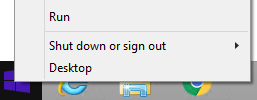
- Geben Sie in das Dialogfeld „Ausführen“
cmdein und klicken Sie auf OK. Dadurch wird die Eingabeaufforderung geöffnet.
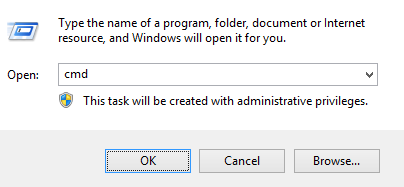
- Navigieren Sie in der Eingabeaufforderung zum Speicherort von DDSSuite.exe, indem Sie
CD "[LOCATION of DDSSetup.EXE]"eingeben und dann die Eingabetaste drücken.
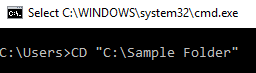
- Geben Sie
DDSSetup.exe /z"\"EXTRACT_INSTALLERS=C:\extracted\""ein und drücken Sie anschließend die Eingabetaste. Dadurch werden die untergeordneten Installationsprogramme inC:\Extractedextrahiert.

- Windows erfordert, dass der pfad, der angibt,
EXTRACT_INSTALLERweniger als 256 Zeichen hat. - Wenn Zeicheneinschränkungen während der Extraktion ein Problem darstellen, versuchen Sie erneut, die Extraktion in einen Ordner auf dem Desktop auszuführen, um die Anzahl der Zeichen, die im Pfad verwendet werden, zu reduzieren.
- In diesem Beispiel ist der Pfad,
C:\extractedEXTRACT_INSTALLERder angibt.
- Wenn die Benutzerkontensteuerung (UAC) aktiviert ist, klicken Sie auf Ja, um DDSSetup.exe zu öffnen. Wenn die Benutzerkontensteuerung deaktiviert ist, fahren Sie mit Schritt 6 fort.
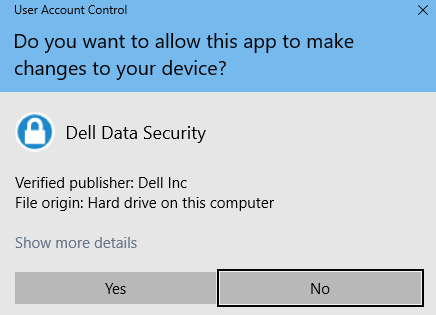
- Das Hauptinstallationsprogramm extrahiert die untergeordneten Installationsprogramme. Klicken sie nach dem Abschluss auf Fertigstellen, um den InstallShield-Assistenten zu schließen.
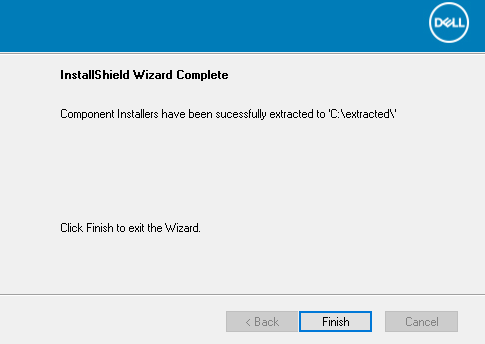
- Die untergeordneten Installationsprogramme befinden sich im Verzeichnis aus Schritt 4.
- Klicken Sie mit der rechten Maustaste auf das Startmenü von Windows und klicken Sie auf Run (Ausführen).
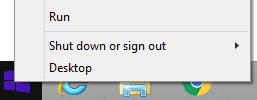
- Geben Sie in das Dialogfeld „Ausführen“
cmdein und klicken Sie auf OK. Dadurch wird die Eingabeaufforderung geöffnet.
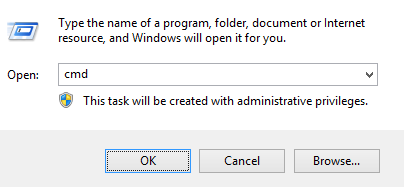
- Navigieren Sie in der Eingabeaufforderung zum Speicherort von DDSSuite.exe, indem Sie
CD "[LOCATION of DDSSUITE.EXE]"eingeben und dann die Eingabetaste drücken.
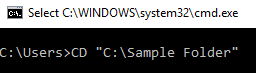
- Geben Sie
DDSSuite.exe /z"\"EXTRACT_INSTALLERS=C:\extracted\""ein und drücken Sie anschließend die Eingabetaste. Dadurch werden die untergeordneten Installationsprogramme inC:\Extractedextrahiert.

- Windows erfordert, dass der pfad, der angibt,
EXTRACT_INSTALLERweniger als 256 Zeichen hat. - Wenn Zeicheneinschränkungen während der Extraktion ein Problem darstellen, versuchen Sie erneut, die Extraktion in einen Ordner auf dem Desktop auszuführen, um die Anzahl der Zeichen, die im Pfad verwendet werden, zu reduzieren.
- In diesem Beispiel ist der Pfad,
C:\extractedEXTRACT_INSTALLERder angibt.
- Wenn die Benutzerkontensteuerung (UAC) aktiviert ist, klicken Sie auf Ja, um DDSSuite.exe zu öffnen. Wenn die Benutzerkontensteuerung deaktiviert ist, fahren Sie mit Schritt 6 fort.
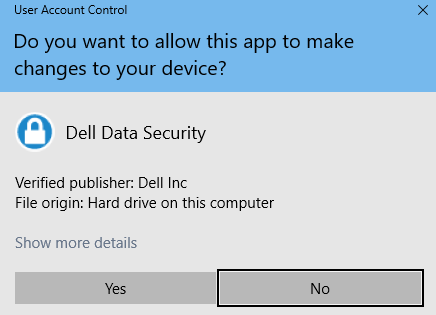
- Das Hauptinstallationsprogramm extrahiert die untergeordneten Installationsprogramme. Klicken sie nach dem Abschluss auf Fertigstellen, um den InstallShield-Assistenten zu schließen.
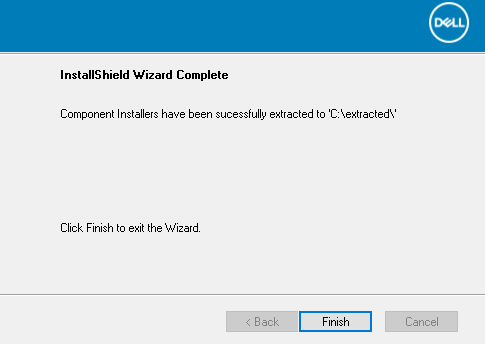
- Die untergeordneten Installationsprogramme befinden sich im Verzeichnis aus Schritt 4.
- Klicken Sie mit der rechten Maustaste auf das Startmenü von Windows und klicken Sie auf Run (Ausführen).
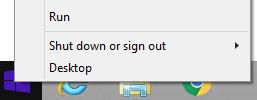
- Geben Sie in das Dialogfeld „Ausführen“
cmdein und klicken Sie auf OK. Dadurch wird die Eingabeaufforderung geöffnet.
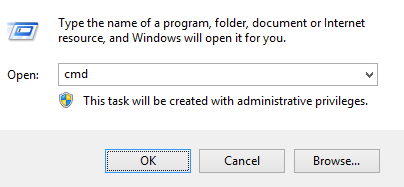
- Navigieren Sie in der Eingabeaufforderung zum Speicherort von DDSSuite.exe, indem Sie
CD "[LOCATION of DDPSETUP.EXE]"eingeben und dann die Eingabetaste drücken.
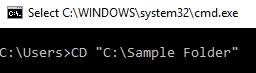
- Geben Sie
DDPSetup.exe /z"\"EXTRACT_INSTALLERS=C:\extracted\""ein und drücken Sie anschließend die Eingabetaste. Dadurch werden die untergeordneten Installationsprogramme inC:\Extractedextrahiert.

- Windows erfordert, dass der pfad, der angibt,
EXTRACT_INSTALLERweniger als 256 Zeichen hat. - Wenn Zeicheneinschränkungen während der Extraktion ein Problem darstellen, versuchen Sie erneut, die Extraktion in einen Ordner auf dem Desktop auszuführen, um die Anzahl der Zeichen, die im Pfad verwendet werden, zu reduzieren.
- In diesem Beispiel ist der Pfad,
C:\extractedEXTRACT_INSTALLERder angibt.
- Wenn die Benutzerkontensteuerung (UAC) aktiviert ist, klicken Sie auf Ja, um DDPSetup.exe zu öffnen. Wenn die Benutzerkontensteuerung deaktiviert ist, fahren Sie mit Schritt 6 fort.
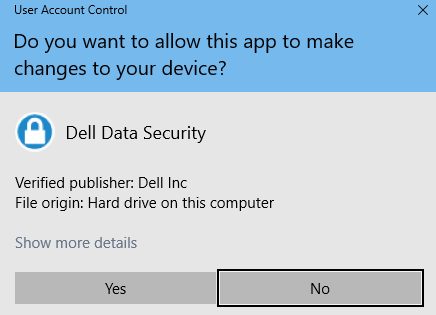
- Das Installationspaket extrahiert die untergeordneten Installationsprogramme. Klicken sie nach dem Abschluss auf Fertigstellen, um den InstallShield-Assistenten zu schließen.
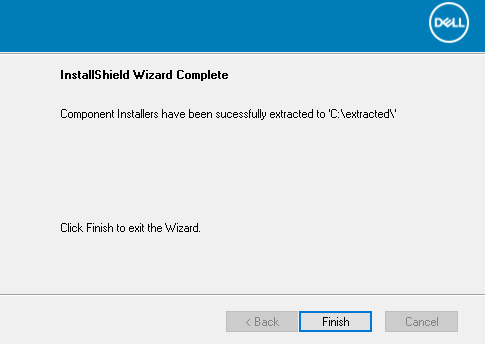
- Die untergeordneten Installationsprogramme befinden sich im Verzeichnis aus Schritt 4.
- Klicken Sie mit der rechten Maustaste auf das Startmenü von Windows und klicken Sie auf Run (Ausführen).
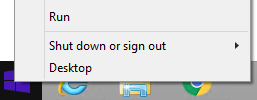
- Geben Sie in das Dialogfeld „Ausführen“
cmdein und klicken Sie auf OK. Dadurch wird die Eingabeaufforderung geöffnet.
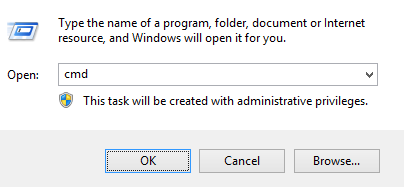
- Navigieren Sie in der Eingabeaufforderung zum Speicherort von DDSSuite.exe, indem Sie
CD "[LOCATION of DDPSUITE.EXE]"eingeben und dann die Eingabetaste drücken.
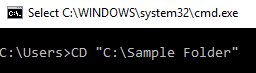
- Geben Sie
DDPSuite.exe /z"\"EXTRACT_INSTALLERS=C:\extracted\""ein und drücken Sie anschließend die Eingabetaste. Dadurch werden die untergeordneten Installationsprogramme inC:\Extractedextrahiert.

- Windows erfordert, dass der pfad, der angibt,
EXTRACT_INSTALLERweniger als 256 Zeichen hat. - Wenn Zeicheneinschränkungen während der Extraktion ein Problem darstellen, versuchen Sie erneut, die Extraktion in einen Ordner auf dem Desktop auszuführen, um die Anzahl der Zeichen, die im Pfad verwendet werden, zu reduzieren.
- In diesem Beispiel ist der Pfad,
C:\extractedEXTRACT_INSTALLERder angibt.
- Wenn die Benutzerkontensteuerung (UAC) aktiviert ist, klicken Sie auf Ja, um DDPSuite.exe zu öffnen. Wenn die Benutzerkontensteuerung deaktiviert ist, fahren Sie mit Schritt 6 fort.
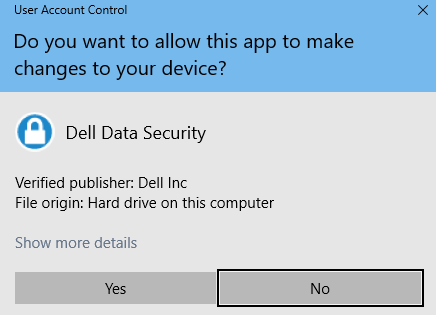
- Das Hauptinstallationsprogramm extrahiert die untergeordneten Installationsprogramme. Klicken sie nach dem Abschluss auf Fertigstellen, um den InstallShield-Assistenten zu schließen.
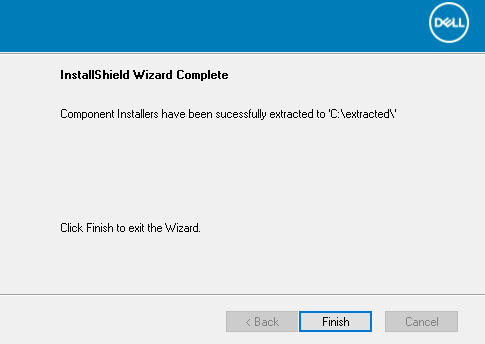
- Die untergeordneten Installationsprogramme befinden sich im Verzeichnis aus Schritt 4.
Nutzen Sie zur Kontaktaufnahme mit dem Support die internationalen Support-Telefonnummern von Dell Data Security.
Gehen Sie zu TechDirect, um online eine Anfrage an den technischen Support zu erstellen.
Zusätzliche Einblicke und Ressourcen erhalten Sie im Dell Security Community Forum.